Ein GPS-Navigator On-Road/Off-Road für Android-Geräte.
Es ist stark von osmscout von Karry inspiriert und verwendet einen Zweig von libosmscout als Backend. Es umfasst Funktionen wie generischen Kompass, Tracker, GPX-Lese-/Schreibgerät, Straßenrouter und POI-Datenbank.
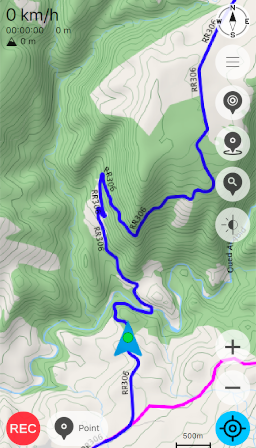
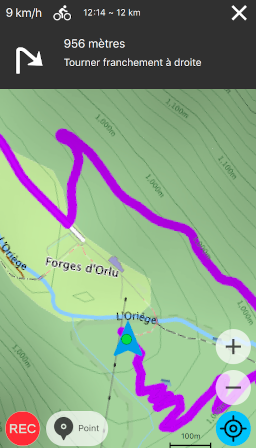
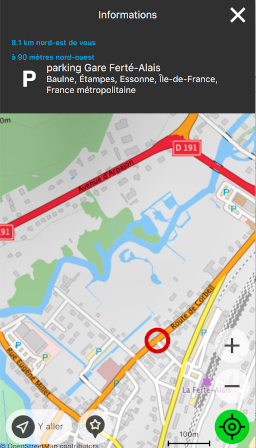
Unterstütztes Android-Betriebssystem ist Nougat (Android 7.0) oder neuer, LineageOS 14.1 oder neuer.
Sie können Osmin über das IzzyOnDroid F-Droid Repo installieren, das verfügbar sein sollte, indem Sie IzzyOnDroid unter Einstellungen > Repositorys aktivieren. Andernfalls lesen Sie bitte die Anweisungen auf der IzzyOnDroid-Hauptseite. Alternativ sind die APKs auf der Release-Seite für armv7- (32 Bit) und arm64-Geräte (64 Bit) verfügbar.
Sie können Osmin unter Unix (Linux, BSD, MacOS 13) erstellen und testen, das von Qt 5.15 unterstützt wird. Vor dem Build aus dem Quellcode müssen Sie die folgenden Abhängigkeiten installieren.
git, cmake, clang/clang++ ( >=14.0 ), OpenMP, Qt5Core ( >=5.15 ), Qt5Gui, Qt5Qml, Qt5Quick, Qt5QuickControls2, Qt5Widgets, Qt5Xml, Qt5Svg, Qt5Network, Qt5Sensors, Qt5Multimedia, Qt5RemoteObjects, Qt5Positioning, Qt5DBus, libdbus-1, zlib1g, libxml2, liblzma, OpenSSL
Geben Sie als Beispiel Folgendes unter Ubuntu (>=22.04) ein, um alle Anforderungen zu installieren.
sudo apt install git cmake clang curl wget libomp-dev zlib1g-dev libxml2-dev liblzma-dev libdbus-1-dev libssl-dev libreadline-dev libqt5remoteobjects5-bin libqt5quickwidgets5 libqt5quickcontrols2-5 libqt5qmlmodels5 libqt5qml5 libqt5positioning5 libqt5remoteobjects5-dev libqt5svg5-dev libqt5sensors5-dev libqt5dbus5 qtquickcontrols2-5-dev qtmultimedia5-dev qtpositioning5-dev qml-module-qtgraphicaleffects qml-module-qtquick2 qml-module-qtquick-layouts qml-module-qtquick-controls2 qml-module-qt-labs-settings
Oder geben Sie Folgendes auf Fedora 40 ein.
sudo dnf install git cmake clang curl wget libomp-devel zlib-ng-compat-devel libxml2-devel dbus-devel readline-devel openssl-devel qt5-qtbase-devel qt5-qtremoteobjects-devel qt5-qtsensors-devel qt5-qtsvg-devel qt5-qtdeclarative-devel qt5-qtmultimedia-devel qt5-qtquickcontrols2-devel qt5-qtlocation-devel qt5-qtdeclarative qt5-qtbase qt5-qtsvg qt5-qtbase-gui qt5-qtgraphicaleffects qt5-qtremoteobjects qt5-qtsensors qt5-qtquickcontrols2 qt5-qtimageformats qt5-qtlocation qt5-qtmultimedia qt5-qttools qt5-qtxmlpatterns qt5-qtmultimedia-devel qt5-qtlocation-devel qt5-linguist qt5-qttranslations
Klonen Sie die Quellen
git clone https://github.com/janbar/osmin.git
Wechseln Sie zum Quellpfad und konfigurieren Sie den Build.
cd osmin git submodule init git submodule update --force mkdir build
Verwenden Sie den folgenden Befehl, um für den Desktop einschließlich des Simulationstools zu erstellen.
cmake -B build -DBUILD_SIMULATOR=ON -DCMAKE_C_COMPILER=/usr/bin/clang -DCMAKE_CXX_COMPILER=/usr/bin/clang++ .
Wenn es sich bei dem Zielgerät um ein Mobiltelefon handelt, sollten Sie den folgenden Befehl verwenden, um Verhaltensweisen für Mobilgeräte zu aktivieren .
cmake -B build -DBUILD_DEVICE_MOBILE=ON -DCMAKE_C_COMPILER=/usr/bin/clang -DCMAKE_CXX_COMPILER=/usr/bin/clang++ .
Sie können die Optionen BUILD_SIMULATOR und BUILD_DEVICE_MOBILE kombinieren, um das Verhalten für Mobilgeräte mit dem Simulationstool zu testen. Erstellen Sie es schließlich, um die Zielbinärdatei osmin zu erstellen.
cmake --build build/ -j8
Wenn Sie Osmin außerhalb des Build-Baums ausführen, müssen Sie die erforderlichen Assets installieren.
sudo cmake --build build/ --target install
Die Deinstallation kann mit dem folgenden sudo cmake --build build/ --target uninstall durchgeführt werden.
Die Installation des APK ist problemlos möglich. Ab Version 1.11.0 ist die Speicherung von Karten im externen Speicher des Geräts aufgrund von Einschränkungen ab Android 14 nicht mehr zulässig . Daher werden Kartendatenbanken im internen Speicher des Geräts gespeichert und der Benutzer hat keinen Zugriff darauf. GPX-Dateien, Favoritendateien und einige Konfigurationsdateien werden im Benutzerbereich gespeichert, z. B. Android/data/io.github.janbar.osmin/files/ . Auf diesen Ordner kann zugegriffen werden, wenn das Gerät an einen USB-Anschluss angeschlossen ist oder direkt über den Android-Dateimanager. So können Sie diese Inhalte selbst verwalten.
Beim Start erstellt die Anwendung Speicherordner im Home-Verzeichnis des Benutzers: osmin . Es enthält Benutzerdaten, Konfigurationsdateien, heruntergeladene Karten oder Stimmen und Ressourcen. Die Binärdatei des Simulationstools ist nicht im Systembaum installiert. Es ist im Build-Baum simulator/osmin-simulator zu finden.